1-2
1-3
1-1
2-1
Specifi cations
Scanner Type: Color Flatbed
Scan Area
8.5” x 11.7” (216 mm x 297 mm) maximum
Scan Modes:
True Color:48-bit
Gray Mode:16-bit
Text/Line Art:1 bit/pixel (2 levels)
Resolution Control:
1200dpi (H) x 2400dpi (V)
Enhanced
19200dpi x 19200dpi (software controlled)
Interface:USB (Universal Serial Bus)
Driver:Windows
®
XP/Vista/7
Power Consumption
2.5 W (Bus Power 0.5A x 5V DC)
Dimensions
405 x 281.5 x 37 mm (L x W x H)
Weight:1.9 Kg
Specifi cations are subject to change without
notice. This installation guide is provided “as is
“ without warranty of any kind, either express or
implied.
82-091-00300
Scanner Quick Guide
1
2
3
7
English
Deutsch
Français
6
4
5
Italiano
Español
Portugués
Český
Con il PC acceso, collegare il
cavo USB dello scanner alla
porta USB del PC (2-1). In
seguito al collegamento del
cavo di alimentazione,Il sistema
operativo Windows
®
rileverà
automaticamente lo scanner e
aggiornerà la
confi gurazione del sistema.
Con el ordenador en funcionamiento, conecte el cable USB
del escáner al puerto USB del
PC (2-1). Windows
®
detectará
y confi gurará automáticamente
el escáner y actualizará la
confi guración del sistema.
Mettez votre ordinateur sous
tension, puis connectez le
câble USB du scanner auport
USB du PC (2-1). Le système
d‘exploitation Windows
®
doit
détecter automatiquement la
présence d’un nouveau périphérique (votre scanner) et
mettre à jour la confi guration
de votre ordinateur.
With the power to your PC
on, connect the scanner’s
USB cable to the USB port
of your PC (2-1). The
Windows® operating system
automatically detects your
scanner and updates your
system confi guration.
Schalten Sie Ihren Computer
ein, und verbinden Sie das
USB-Scannerkabel mit dem
USB-Anschluß des Computers
(2-1). Nach dem Anschließen
des Netzteils erkennt.
Windows
®
erkennt automatisch
den neuen Scanner und aktualisiert die Systemkonfi guration.
2
Instalar o
hardware
Hardware
installieren
2 2
Instalación del
hardware
Installazione
dell’hardware
22
Installation du
matériel
2
Installing
Hardware
Com o computador ligado,
ligue o cabo USB do scanner
na porta USB do computador
(2-1). Depois de ligar o
transformador, o sistema
operativo do Windows
®
detectará automaticamente o
scanner e actualizará a confi guração do sistema.
Zapněte počítač a připojte
kabelu USB skeneru k portu
USB počítače (2-1).
Operační systém Windows
®
automaticky rozpozná skener
a zaktualizuje konfi guraci
systému.
2
Instalace
hardwaru
NOTA: Instale los
controladores antes de
conectar el escáner al PC.
1. Inserte el CD-ROM de
instalación en su unidad de
CDs.
2. Siga las instrucciones que
aparecen en pantalla.
Si al introducir el CD-ROM de
instalación en la unidad de
CDs no aparece
automáticamente la pantalla
de bienvenida del programa
de instalación del controlador del escáner, realice los
siguientes pasos:
1. Haga clic en Inicio y
seleccione Ejecutar (1-1).
2. En el cuadro de diálogo Eje-
cutar, teclee drive:\autorun,
siendo unidad la letra que
designa a la unidad de CDROM de su ordenador. Pulse
Aceptar (1-2).
Cuando el sistema le pida confi rmación para reiniciar el ordenador tras instalar los
controladores, seleccione
“Aceptar” (1-3).
Completare l’installazione
dei driver prima di installare lo scanner.
1. Inserire il CD di
installazione nell’unità CD-
ROM.
2. Seguire le istruzioni
visualizzate sullo schermo.
Se, dopo aver inserito il
CD di installazione dei
driver nell’unità CD-ROM,
non compare la schermata
iniziale del programma di
installazione, effettuare le
seguenti operazioni:
1.Fare clic su Avvio e
scegliere Esegui (1-1).
2.Nella fi nestra di dialogo
Esegui digitare drive:\
autorun, dove unità è l’
unità CD-ROM e scegliere
OK (1-2).
Nella fi nestra di messaggio
che chiede all’utente se
riavviare Windows dopo aver
concluso l’installazione dei
driver scegliere OK (1-3).
Vous devez installer les pilotes logiciels avant d’installer
le scanner.
1. Insérez le CD-ROM d’installation du pilote de numérisation dans son lecteur.
2. Suivez les instructions qui
apparaissent à l’écran.
Si, après l’insertion du CDROM d’installation du pilote
dans son lecteur, l’écran d’
accueil d’installation n’apparaît pas, procédez comme
suit :
1. Cliquez sur le bouton Démarrer, puis sur Exécuter.
(1-1).
2. Dans la boîte de dialogue
Exécuter tapez drive:\autorun où lecteur représente
la lettre de votre lecteur de
CD-ROM, puis cliquez sur
OK (1-2).
Lorsqu’il vous est demandé si
vous désirez redémarrer Windows® après la fi n de
l’installation des pilotes
logiciels, cliquez sur le bouton
OK (1-3).
NOTE: Please complete the
driver installation before
installing the scanner.
1. Insert the driver Installation CD into your disk
drive.
2. Follow all on screen instructions.
If after inserting the driver
Installation CD into your
disk drive, the driver
Installation Welcome
screen does not appear,
do the following.
1. Click on “Start” and select
“Run” (1-1).
2. In the “Run” dialog box,
type “drive:\autorun”
where drive is your CDROM drive and click “OK.
(1-2)”
NOTE: When you are pre-
sented with the option of
whether to restart Windows
after completing the driver
installation, please choose
“OK” (1-3).
Führen Sie die Treiberinstallation durch, bevor Sie
den Scanner installieren.
1. Legen Sie die
Treiberinstallations-CD in
Ihr CD-ROM-Laufwerk ein.
2. Folgen Sie den
Bildschirmanweisungen.
Sollte das Installationsprogramm nach dem Einlegen
der Treiberinstallations-CD
nicht automatisch gestartet
werden, gehen Sie
folgendermaßen vor:
1. Klicken Sie im Menü
Start
auf den Befehl Ausführen
(1-1).
2.
Im daraufhin erscheinenden Dialogfeld Ausführen
geben Sie drive:\autorun
ein, wobei laufwerk die
Bezeichnung für Ihr CD-
ROM-Laufwerk ist (1-2).
Wenn Sie nach Beenden der
Softwareinstallation in einem Dialogfeld vor die Wahl
gestellt werden, ob Sie Windows® neu starten möchten,
klicken Sie auf OK (1-3).
Conclua a instalação dos
controladores do software,
antes de instalar o scanner.
1. Insira o CD de instalação
do controlador na unidade
de disquetes.
2. Siga todas as instruções
que aparecem no ecrã.
Se após ter inserido o CD de
instalação do controlador na
unidade de CD, não aparecer
o ecrã de boas-vindas da
instalação do controlador,
faça o seguinte:
1. Clique em Iniciar e
seleccione Executar
(1-1)
.
2. Na caixa de diálogo
Executar, escreva drive:\
autorun, onde unidad
ecorrespondente à letra
da unidade de CD-ROM e
clique em OK (1-2).
Quando lhe for perguntado
se pretende ou não reiniciar
o Windows® depois de
concluir a instalação dos
controladores, escolha OK
(1-3).
POZNÁMKA: Před instalací
skeneru proveďte instalaci
ovladače.
1. Vložte instalační disk CD s
ovladačem do diskové jednotky.
2. Postupujte podle
zobrazených pokynů.
Pokud se po vložení
instalačního disku CD s
ovladačem nezobrazí uvítací
obrazovka instalace,
postupujte podle následujících pokynů.
1. Klepněte na tlačítko „Start“
a vyberte položku „Spustit“
(1-1).
2. Do dialogového okna „
Spustit zadejte „drive:\
autorun“ kde jednotka je
vaše jednotka CD-ROM a
klepněte na tlačítko„OK.
(1-2)”
POZNÁMKA: Když se po
zobrazí dotaz, zda se po
dokončeníinstalace ovladače
restartovat operační systém
Windows, zvolte „OK“ (1-3).
Español Italiano Français Deutsch English
1
Installing
Drivers
Installation
des pilotes
1 1
Instalación de los
controladores
1
Treiber
installieren
Installazione
dei driver
1
1
Instalar os
controladores
Portugués
1
Instalace
ovladačů
Český
È possibile ottenere in
diversi modi un aiuto per la
soluzione dei problemi e le
informazioni sull’assistenza
clienti.
1. Fare clic su Avvio nella
barra delle applicazioni di
Windows
®
e individuare il
nome dello scanner sotto
Programmi.
Fare clic su Guida, oppure
2. Fare clic sul pulsante
Guida del pannello
scanner.
Hay varias formas de obtener
soluciones a problemas e información de atención al cliente.
1. En la barra de tareas de
Windows
®
, acceda a Inicio,
Programas y busque el grupo
de programas del escáner.
Haga clic en Sistema de
ayuda, o bien
2. haga clic en el botón Ayuda
ubicado en el panel.
Vous pouvez obtenir des informations sur le dépannage et
de maintenance de plusieurs
façons.
1. Cliquez sur le bouton Démarrer dans la Barre des
tâches de Windows
®
, puis
sur Programmes pour sélectionner votre modèle de
scanner.
Cliquez sur Système d’Aide
en ligne, ou
2. Cliquez sur le bouton d’Aide
situé sur le Panneau.
There are various ways of
obtaining trouble-shooting and
customer care information.
1. Click on Start on your
Windows
®
taskbar, then
Programs to select your
scanner model. Click on
Help System, or
2. Click on the Help button
found in the Panel.
Sie können auftretende
Probleme und
Kundendienstinformationen
auf verschiedene Art und
Weise abrufen.
1. Klicken Sie in der
Windows
®
-Taskleiste auf
“Start”, und wählen Sie im
Menü “Programme” den
Eintrag, der dem Namen
Ihres Scanners entspricht.
Klicken Sie auf Hilfe, oder
2. Klicken Sie auf die
Schaltfl äche Hilfe im
Bedienfeld.
?
Hilfe zu
Vorgehensweisen
?
Nápověda k
postupu
?
Ajuda nos
procedimentos
?
Aide pour les
procédures
Guida per le
procedure
?
?
Help on
procedures
Há diversas formas de obter
informações sobre resolução
de problemas e preocupações
dos clientes.
1. Clique em Iniciar na barra
de tarefas do Windows
®
e
depois em Programas, para
seleccionar o modelo do
seu scanner.
Clique no botão Ajuda, ou
2. Clique no botão Ajuda localizado no painel.
Existují různé způsoby
získávání pokynů pro
odstraňování problémů a
informací zákaznické podpory.
1. Klepněte na tlačítko Start na
hlavním panelu
Windows
®
,potom přejděte
na část Programy a vyberte
váš typ skeneru. Klepněte
na položku Systém
nápovědy nebo.
2. Klepněte na tlačítko
Nápověda na panelu.
Ayuda con
procedimientos
?
Русский
- Bedienungsanleitung Mustek BearPaw 2400 CU Plus II
- Mustek BearPaw 2400 CU Plus II User Manual
- Manual Usuario Mustek BearPaw 2400 CU Plus II
- Mode d’emploi Mustek BearPaw 2400 CU Plus II
- Istruzioni Mustek BearPaw 2400 CU Plus II
- инструкция Mustek BearPaw 2400 CU Plus II
- Mustek BearPaw 2400 CU Plus IIの取扱説明書
- Handleiding Mustek BearPaw 2400 CU Plus II
- Manual de uso Mustek BearPaw 2400 CU Plus II
Вам нужна инструкция? Мы поможем Вам ее найти и сэкономить Ваше время.
- 1 stron
- 0.13 mb
Изделие Mustek BearPaw 2400 CU Plus II, а также другие, которыми Вы пользуетесь ежедневно, наверняка вы получили в комплекте с инструкцией обслуживания. Из опыта наших пользователей мы знаем, что большинство из Вас не уделили этому особого внимания. Большая часть инструкций, сразу же после покупки попадает в корзину для мусора вместе с коробкой — это ошибка. Ознакомьтесь с информацией, касающейся инструкции Mustek BearPaw 2400 CU Plus II, которая поможет Вам в будущем сэкономить нервы и избежать головной боли.
Важная подсказка — не забывайте хотя бы раз прочитать инструкцию Mustek BearPaw 2400 CU Plus II
Если вы не хотите каждый раз читать информационные брошюры, касающиеся, тех или Mustek BearPaw 2400 CU Plus II иных изделий, достаточно, прочитать их раз — сразу же после покупки устройства. Вы получите основное знания, касающиеся поддержания изделия Mustek BearPaw 2400 CU Plus II в хорошем эксплуатационном состоянии, так, чтобы без проблем достигнуть его планируемого цикла работы. Затем инструкцию можно отложить на полку и вернуться к ней только в случае, если вы не уверены, правильно ли проводится техобслуживание изделия. Правильный уход является необходимым элементом Вашего удовольствия Mustek BearPaw 2400 CU Plus II.
Раз в году пересмотрите шкафчик, в котором держите инструкции для всех устройств, — выбросите те, которыми вы уже не пользуетесься. Это поможет Вам сохранять порядок в своей домашней базе инструкций обслуживания.
Summary of Contents for Mustek BearPaw 2400 CU Plus II
Что находится в инструкции Mustek BearPaw 2400 CU Plus II? Почему стоит ее прочитать?
- Гарантия и подробности, касающиеся техобслуживания изделия
Хорошей идеей будет прикрепить чек к странице инструкции. Если что-то плохое случится во время использования Mustek BearPaw 2400 CU Plus II, у вас будет комплект документов, необходимый для гарантийного ремонта. В этой части инструкции вы найдете информацию об авторизованных сервисных центрахMustek BearPaw 2400 CU Plus II а также, как самостоятельно правильно ухаживать за оборудованием — так, чтобы не потерять гарантийных прав. - Указания по монтажу и Setup
Не терять нервов и времени на самостоятельную попытку установки и первого запуска изделия. Воспользуйтесь рекомендациями производителя Mustek BearPaw 2400 CU Plus II чтобы правильно запустить изделие, без лишнего риска повреждения оборудования. - Информация, касающаяся дополнительных запчастей (входящих в комплект а также являющихся опцией)
Пересматривая эту часть документа вы сможете проверить, доставлен ли ваш Mustek BearPaw 2400 CU Plus II с полним комплектом аксессуаров. Вы также сможете узнать, какие дополнительные запчасти или аксессуары для Mustek BearPaw 2400 CU Plus II Вы сможете найти и докупить к своему устройству. - Troubleshooting
Самые частые проблемы, касающиеся Mustek BearPaw 2400 CU Plus II и методы их решения. Это очень полезная часть руководства по обслуживанию — она позволит Вам сэкономить много времени на поиск решений. 90% проблем с Mustek BearPaw 2400 CU Plus II повторяется у многих пользователей. - Требования, касающиеся питания и энергетический класс
Информация, касающаяся количества потребляемой энергии, а также рекомендации, касающиеся установки и питания Mustek BearPaw 2400 CU Plus II. Прочитайте, чтобы оптимально пользоваться Mustek BearPaw 2400 CU Plus II и не использовать большего количества ресурсов, нежели это необходимо для правильной работы изделия. - Специальные функции Mustek BearPaw 2400 CU Plus II
Здесь вы можешь узнать, как персонализировать изделие Mustek BearPaw 2400 CU Plus II. Вы узнаете, какие дополнительные функции могут помочь Вам удобно использовать продукт Mustek BearPaw 2400 CU Plus II а также, какие функции Вашего устройства оптимальны для выполнения конкретной деятельности.
Как видите в инструкции вы найдете информацию, которая реально поможет Вам в использовании Вашего изделия. Стоит с ней ознакомиться, чтобы избежать разочарований, возникающих из более короткого, нежели предусматривалось, периода исправности изделия Mustek BearPaw 2400 CU Plus II. Если все же вы не хотите копить инструкции в своем доме, наш сайт поможет Вам в этом — вы должны найти у нас руководство по обслуживанию большинства из своих устройств, а также Mustek BearPaw 2400 CU Plus II.
Комментарии (0)
Тема носит вспомогательный характер, для облегчения жизни.
И так, в горе всякого хлама нашел мой первый и последний сканер, гордо именуемый Mustek BearPaw 2400 CU Plus. Решил его подключить к Linux, стандартная программа на ура распознает данное чудо. Но не хочет сканировать, постоянно выдает ошибку.
Решалась она так, изначально загрузка пакетов
Код: Выделить всё
sudo apt-get update && sudo apt-get install sane libsane-extras
При попытке загрузки пакета мой комп извергал агрессию и говорил что данное устройство используется. Закрыл все программы и отключил сканер, сразу полегчало.
Затем рекомендую скачать драйвер PS2Dfw.usb и разместить его в папке /usr/share/sane/gt68xx/
sudo mkdir -p /usr/share/sane/gt68xx
Подключаем обратно сканер и радуемся динозаврам))
Спасибо за внимание!
A good user manual
The rules should oblige the seller to give the purchaser an operating instrucion of Mustek BearPaw 2400 CU Plus II, along with an item. The lack of an instruction or false information given to customer shall constitute grounds to apply for a complaint because of nonconformity of goods with the contract. In accordance with the law, a customer can receive an instruction in non-paper form; lately graphic and electronic forms of the manuals, as well as instructional videos have been majorly used. A necessary precondition for this is the unmistakable, legible character of an instruction.
What is an instruction?
The term originates from the Latin word „instructio”, which means organizing. Therefore, in an instruction of Mustek BearPaw 2400 CU Plus II one could find a process description. An instruction’s purpose is to teach, to ease the start-up and an item’s use or performance of certain activities. An instruction is a compilation of information about an item/a service, it is a clue.
Unfortunately, only a few customers devote their time to read an instruction of Mustek BearPaw 2400 CU Plus II. A good user manual introduces us to a number of additional functionalities of the purchased item, and also helps us to avoid the formation of most of the defects.
What should a perfect user manual contain?
First and foremost, an user manual of Mustek BearPaw 2400 CU Plus II should contain:
— informations concerning technical data of Mustek BearPaw 2400 CU Plus II
— name of the manufacturer and a year of construction of the Mustek BearPaw 2400 CU Plus II item
— rules of operation, control and maintenance of the Mustek BearPaw 2400 CU Plus II item
— safety signs and mark certificates which confirm compatibility with appropriate standards
Why don’t we read the manuals?
Usually it results from the lack of time and certainty about functionalities of purchased items. Unfortunately, networking and start-up of Mustek BearPaw 2400 CU Plus II alone are not enough. An instruction contains a number of clues concerning respective functionalities, safety rules, maintenance methods (what means should be used), eventual defects of Mustek BearPaw 2400 CU Plus II, and methods of problem resolution. Eventually, when one still can’t find the answer to his problems, he will be directed to the Mustek service. Lately animated manuals and instructional videos are quite popular among customers. These kinds of user manuals are effective; they assure that a customer will familiarize himself with the whole material, and won’t skip complicated, technical information of Mustek BearPaw 2400 CU Plus II.
Why one should read the manuals?
It is mostly in the manuals where we will find the details concerning construction and possibility of the Mustek BearPaw 2400 CU Plus II item, and its use of respective accessory, as well as information concerning all the functions and facilities.
After a successful purchase of an item one should find a moment and get to know with every part of an instruction. Currently the manuals are carefully prearranged and translated, so they could be fully understood by its users. The manuals will serve as an informational aid.
Давно прошли те времена, когда с поддержкой периферийных устройств в linux были проблемы. 
Итак. Есть USB-сканер Mustek, на корпусе написано «BearPaw 2400 CS Plus». Для начала нам нужно понять, видит ли вообще ядро linux на usb-портах хоть что-нибудь, похожее на сканер:
[fog@computer ~]$ lsusb | grep ustek
Bus 003 Device 002: ID 055f:0219 Mustek Systems, Inc. BearPaw 2400 TA PlusТак, отлично, сканер мы видим. Теперь нужно нечто, чем можно сканировать.
Погуглив «линукс сканнер», находим многочисленные ссылки на проект
«SANE»
(Scanner Access Now Easy), где на странице
«Supported devices»
обнаруживаем упоминание нашей модели сканера. Чудненько. Теперь нам нужна GUI’овина для этой штуки. Опять же, на сайте проекта, но теперь уже на странице
«Frontends»
видим упоминание
XSane
. Видимо оно-то нам и нужно. Открываем PackageKit и устанавливаем соответствующие пакеты. Запускаем.
[fog@computer ~]$ xsane
[gt68xx] Couldn't open firmware file (`/usr/share/sane/gt68xx/A2Dfw.usb'): Нет такого файла или каталогаОпаньки. Какая-то непонятная фигня. Не может найти какую-то firmware. Что делать?
Возвращаемся на станицу
«Supported Devices»
. Ага. В табличке есть ссылка на какой-то «Backend». Причем, название файла подозрительно похоже на то, что не может найти XSane. Переходим по ссылкам (там кстати даже есть
описание на русском
), скачиваем файл и кладем его в нужную папочку.
[root@computer fog]# mkdir /usr/share/sane/gt68xx
[root@computer fog]# cp A2Dfw.usb /usr/share/sane/gt68xx/A2Dfw.usbЗапускаем еще разок xsane и вот результат:
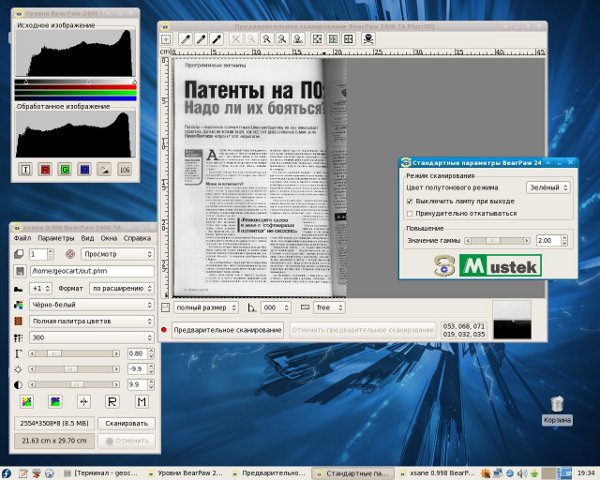
Как видите, сканер в линукс подключается элементарно. 
-
+6
- fog
- 04 января 2011, 20:27
Комментарии ()
Только зарегистрированные и авторизованные пользователи могут оставлять комментарии.
